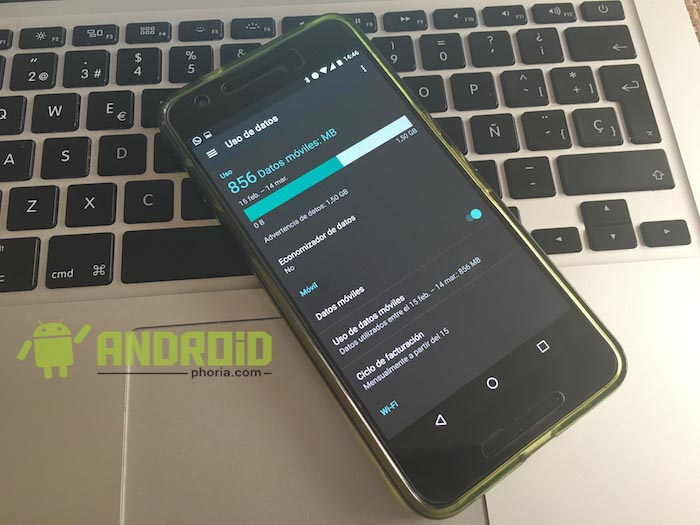
Una de las novedades de Android N pasa por el economizador de datos, pero algo que nos encanta y que es totalmente imprescindible es la advertencia de datos, poder establecerla a nuestro gusto para que nos avise como es debido. En este artículo, te contaremos cómo cambiar advertencia de datos en Android. Para ello, te daremos todos los pasos y toda la información que necesitas saber para hacerlo, muy rápido.
Advertencia de datos en Android
Una de las funcionalidades que están muy bien en Android, es la de que cambiar la advertencia de datos, porque podremos poner nuestro límite de datos contratado para que no nos pasemos ni un mega. Si viajas por los Ajustes > Uso de datos, deberías encontrarte con la siguiente ventana:
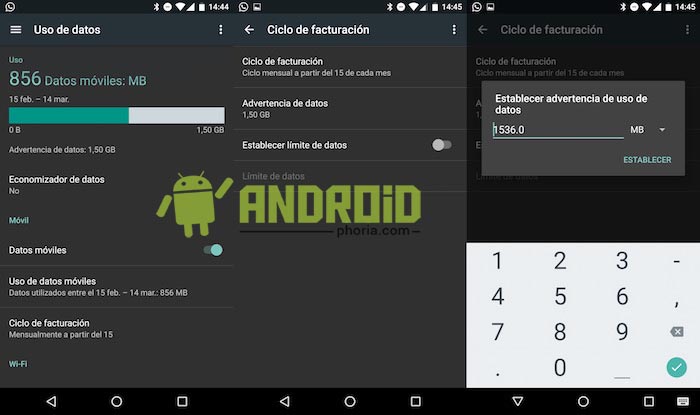
Si desciendes un poco hasta la opción de «ciclo de facturación«, nos encontramos con 3 opciones en su interior como vemos en la anterior imagen:
- Ciclo de facturación: aquí indicaremos el ciclo mensual de nuestros datos (por defecto creo que viene a partir del 15).
- Advertencia de datos: esto es lo que nos interesa ahora, porque si hacemos clic podremos cambiarlo a nuestro gusto, según tengamos contratado. En mi caso, he puesto 1,50 GB para el tutorial, puedes expresarlo en GB o MB como más fácil te sea. La advertencia es cómoda para saber cuánto llevamos, y cuanto tenemos disponible. Recomiendo poner lo que tengamos contratado con nuestra operadora, 500 MB, 1 GB, 2 GB, etc.
- Establecer límite de datos: esto es más radical, porque si o estableces no pasarás de ahí. Vamos, que tus datos se desactivarán automáticamente de tu smartphone en cuanto alcances el límite. Está muy bien la opción si no te puedes pasar ni una mega.
Una advertencia imprescindible para no gastar más datos
Puedes activar esta última opción, esto como prefieras. Pero ahora ya sabes cómo cambiar la advertencia de datos en Android. Como puedes ver, no tiene pérdida. Y una vez lo hagas, en el uso de datos verás los megas consumidos / megas totales contratados. Por defecto, si mal no recuerdo creo que Android trae 2 GB, ahora podrás poner los tuyos reales, y no te pasarás nunca, no pagarás de más y los gestionarás mejor.
Escríbenos un comentario si tienes dudas. ¿Has conseguido cambiar advertencia de datos en Android?
















